蘋果電腦自帶的操作系統的界面非常簡單好看,KK下載為了讓大家的Windwos操作系統也能夠變得和蘋果系統界面一樣為大家帶來了這款【RocketDock】,通過RocketDock可讓你的電腦桌面變的和蘋果一樣!

RocketDock簡介
RocketDock運用著極少的內存以及CPU資源,內建多種面板模式,以及一組的圖標,圖標的可不是只能用 ICO 、PNG 圖片格式,讓你的圖標看起來更加的漂亮。支持使用拖曳的方式來自訂要啟動的程序,或是資料夾,讓你自己打造 一個動感味十足,界面漂亮,占用極少資源的個人專屬快捷工具欄。
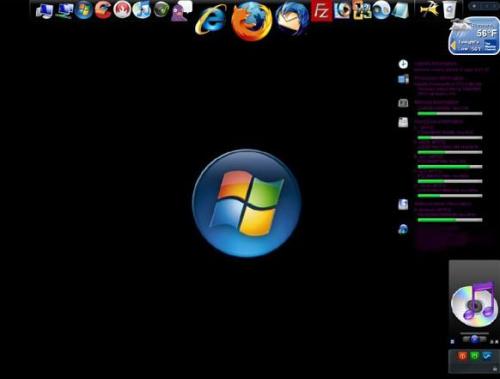
RocketDock功能
1、rocketdock可以讓我們的電腦桌面變得更加炫酷,圖標更加整潔更易管理。
2、軟件小巧不占用內存,運行穩定,即使是老爺機也可以輕松駕馭。
3、默認圖標不喜歡的話,那么還可以自己選擇喜歡的圖標。
4、支持使用拖曳的操作方式,操作起來更加方便快捷。
5、自由打造自己的桌面和圖標,隨心所欲,可以炫酷也可以整潔,完全由你決定。下面就給你帶來原版Mac的完整高清大圖標,讓你可以輕松的將Windows系統打造成偽Mac電腦。
RocketDock安裝方法
1、將kk下載分享的壓縮包界面出來,雙擊運行得到exe安裝文件,我們鼠標左鍵雙擊exe文件就可以進入到語言選擇界面,因為沒有中文選項,我們需要選擇English選項,點擊OK進入下一步;
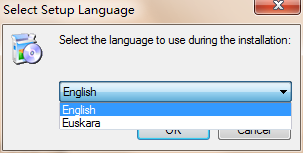
2.、進入到RocketDock軟件安裝界面,我們需要點擊界面下方的next(下一步)繼續安裝。
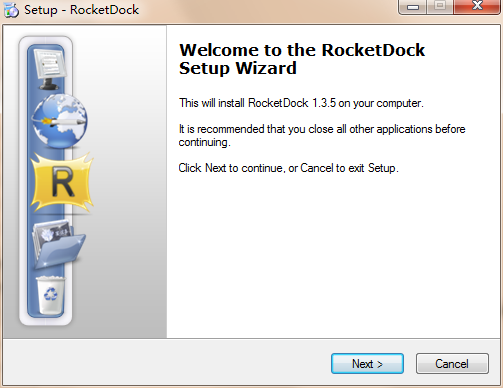
3、進入到RocketDock軟件使用協議界面,我們需要現在界面的左下角的“Iaccept the agreement”(我同意此協議)選項之后,才可以點擊界面下方的【Next】繼續下一步
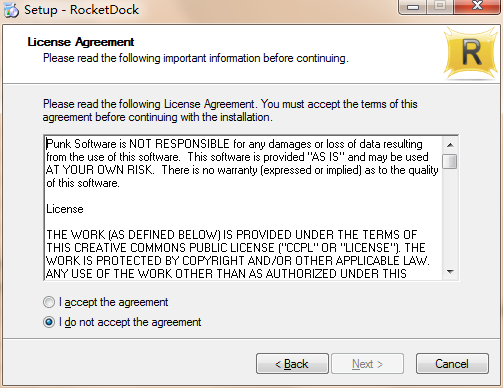
4、進入到RocketDock軟件安裝目錄選擇界面,你可以直接點擊界面下方的next進行下一步,軟件會默認安裝到系統C盤中。或者你點擊界面的Browse(瀏覽)選項,找到合適的安裝位置后再點擊next(下一步)。
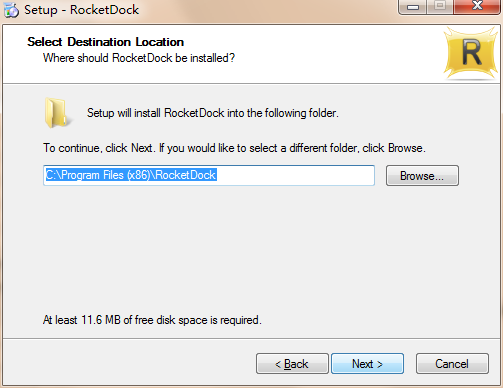
5、進入到RocketDock軟件附加任務界面,在界面中有一個附加的選項,是詢問你是否在桌面建立快捷方式,你可以勾選這個選項,然后再點擊界面下方的next(下一步)。
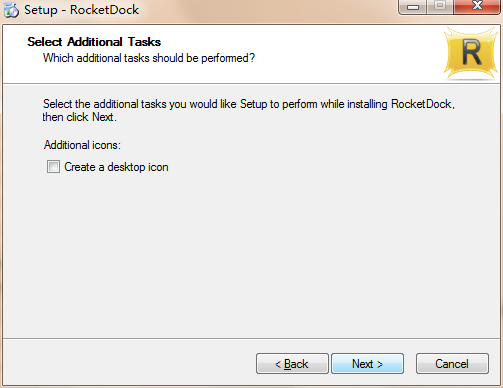
6、進入到RocketDock軟件準備安裝界面,如下圖所示,我們可以看到之前設置的安裝目錄以及附加選項,如果沒有問題我們直接點擊界面下方的install(安裝)。
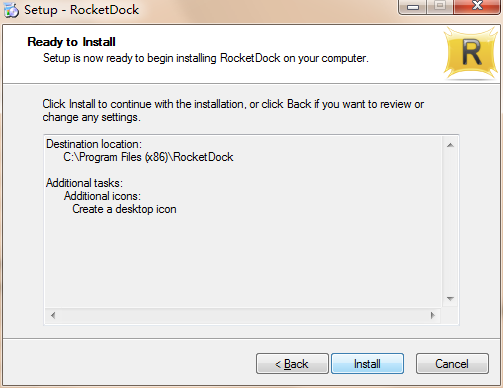
7、RocketDock軟件正在安裝中,我們耐心等待下圖中的安裝進度條完成。小編親測,RocketDock軟件體積很小,安裝速度是很快的,只需等一會就可以安裝完成了。我們等待安裝完成后就可以開始使用了。
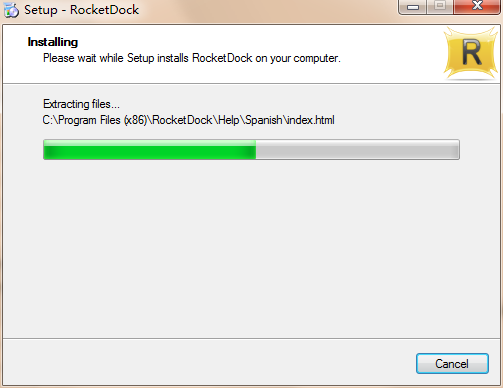
RocketDock使用技巧
從kk下載分享的地址獲取到該軟件包;
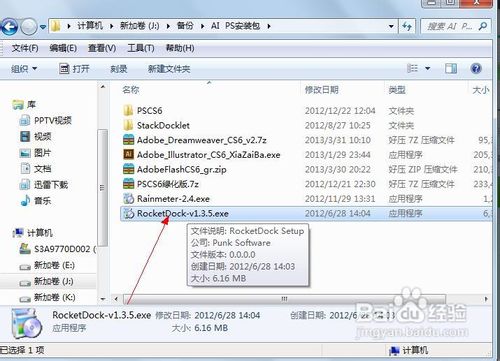
這是最終效果 安裝好了之后直接把桌面的圖標拉入DOCK欄即可十分方便 至于后面的扇形展開 請繼續往下看
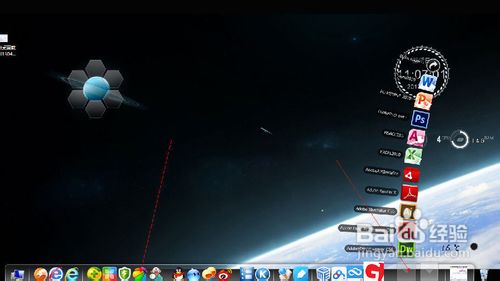
首先了解一下基本的設置 右鍵DOCk欄點擊程序設置 可以設置多種效果 如文字屏幕中的位置 縮放大小等 就不一一介紹了
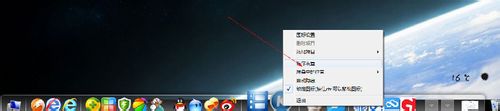
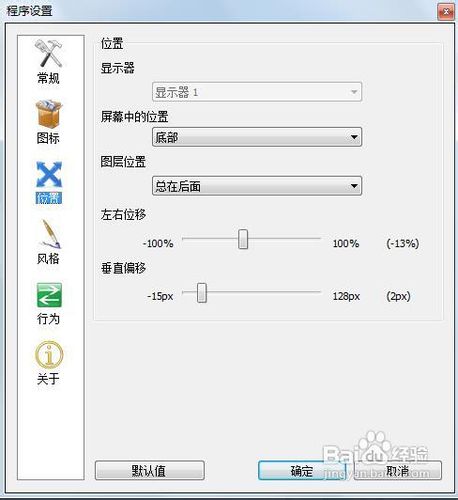
接下來就是扇形展開 只需要用到StackDocklet這個插件
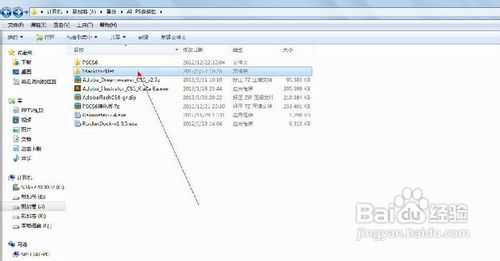
右鍵RocketDock圖標 找到文件安裝的位置
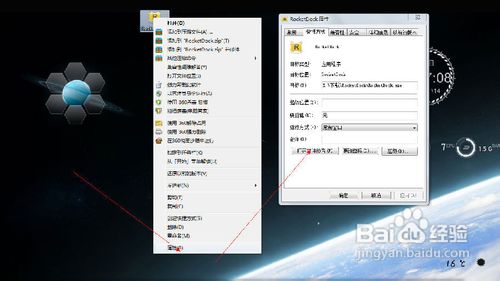
找到這個文件夾 把StackDocklet放進去
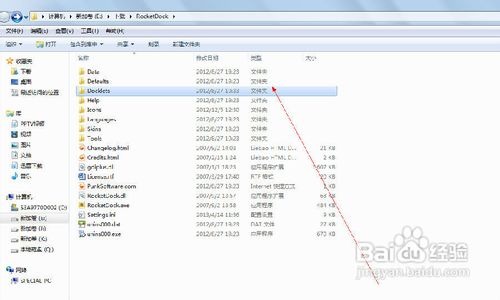
然后右鍵DOCK欄添加項目找到StackDocklet 就出現一個StackDocklet圖標
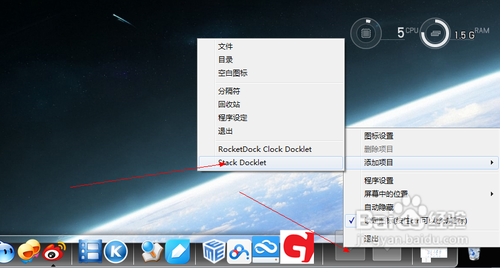
右鍵StackDocklet圖標圖標設置
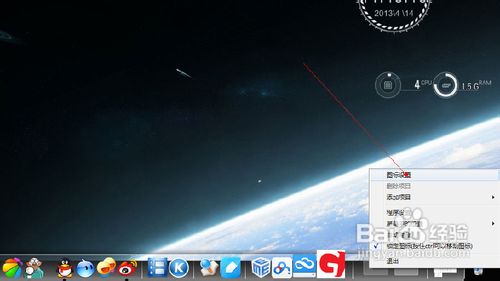
出現如圖 Folder 是文件夾位置 箭頭所示對弧形展開和矩形展開進行了介紹
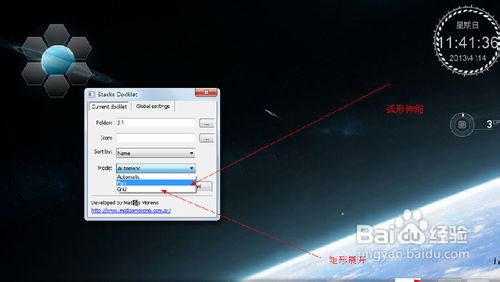
比如說我在D盤新建一個文件夾 把程序圖標全部放進去 然后Folder后面是文件夾的路徑就可以出現扇形效果
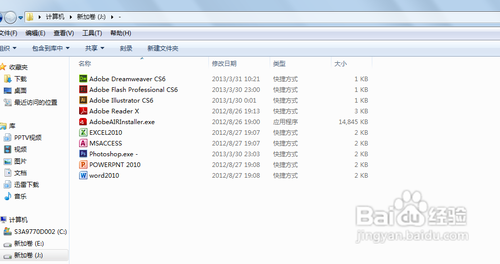
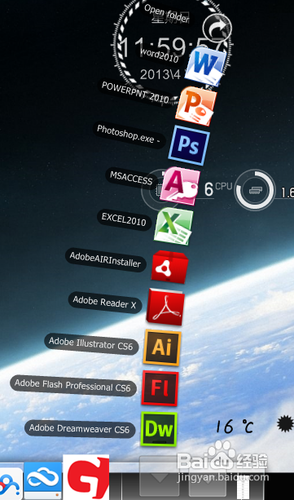
RocketDock特點
降到最低對話框到DockVista/Win7系統中即時的對話框瀏覽
已經運行的程序流程的指示儀
簡易的拖拽頁面
支持多監控器系統軟件
支持alpha實際效果PNG和ICO圖標
圖標的光滑放縮實際效果
隱藏
鼠標滑過自彈出出
部位和涂層設定
徹底人性化設定
支持ObjectDock軟件(Docklet)
兼容MobyDock,ObjectDock,RKLauncher,和Y’zDock肌膚
在低配置電腦上運行順暢
支持統一字符編碼規范
多語種支持,能夠便捷的譯成各種各樣文本版本
